Если вы забыли пароль для учетной записи Apple ID
В этой статье описана процедура сброса пароля для учетной записи Apple ID и восстановления доступа к вашей учетной записи.
Самый быстрый и простой способ сбросить пароль — воспользоваться iPhone или другим доверенным устройством Apple, на котором уже выполнен вход с помощью вашего идентификатора Apple ID; так нам будет известно, что это ваше устройство.
Вам потребуется код-пароль, заданный на устройстве (или пароль на компьютере Mac).
Сброс пароля для учетной записи Apple ID на iPhone или другом доверенном устройстве Apple
- Откройте приложение «Настройки».
- Нажмите ваше имя > «Пароль и безопасность» > «Изменить пароль».
- Следуйте инструкциям на экране для сброса пароля.
Этот процесс можно также выполнить на доверенном iPad, iPod touch или Apple Watch.
Чтобы сбросить пароль на доверенном компьютере Mac, перейдите в меню Apple > «Системные настройки» > «Вход с Apple ID» (или Apple ID). Затем выберите «Пароль и безопасность», нажмите «Сменить пароль» и следуйте инструкциям на экране.
Затем выберите «Пароль и безопасность», нажмите «Сменить пароль» и следуйте инструкциям на экране.
Если у вас новое устройство Apple
В случае нового устройства Apple или устройства Apple, на котором не выполнялся вход с помощью идентификатора Apple ID, можно выбрать параметр «Забыли пароль или нет Apple ID?», где бы он ни отображался.
Во время настройки устройства параметр «Забыли пароль или нет Apple ID?» отображается на экране входа в учетную запись Apple ID. После настройки вы можете выбрать приложение или другой вариант, который приведет к попытке входа:
- iPhone, iPad или iPod touch: перейдите в приложение «Настройки» и нажмите «Сообщения».
- Mac: перейдите в меню Apple > «Системные настройки». Затем нажмите «Вход с Apple ID» (или Apple ID) и введите идентификатор Apple ID.
Сброс пароля для учетной записи Apple ID с помощью приложения «Поддержка Apple» на устройстве, взятом на время
Если у вас нет устройства Apple, но есть доступ к доверенному номеру телефона, вы можете одолжить устройство Apple у друга или члена семьи либо воспользоваться им в магазине Apple Store.
- Откройте приложение «Поддержка Apple» на взятом на время устройстве Apple. При необходимости вы можете скачать приложение «Поддержка Apple» из App Store.
- Прокрутите вниз до пункта «Инструменты поддержки», затем нажмите «Сбросить пароль».
- Нажмите «Другой идентификатор Apple ID».
- Введите свой идентификатор Apple ID, нажмите «Далее» и следуйте инструкциям на экране, чтобы сбросить пароль.
На устройстве не будут сохраняться никакие введенные вами сведения.
Сброс пароля для учетной записи Apple ID на веб-сайте
Если у вас нет доверенного устройства, вы можете сбросить пароль на веб-сайте, но процесс может занять немного больше времени.
Когда это возможно, веб-процесс перенаправляет вас на доверенное устройство. Если у вас вскоре будет доступ к одному из ваших доверенных устройств, сброс пароля с его помощью может пройти проще и быстрее.
Сбросьте пароль на веб-сайте iforgot.apple.com
Дата публикации:
Как узнать пароль от своего аккаунта Gmail
Прочее › Логин пароль › Показать мой логин и пароль
Свой пароль от аккаунта Google никак не посмотреть. Даже находясь в аккаунте. Иначе никакой защиты Аккаунта не было бы.
- Нельзя узнать свой пароль от аккаунта Google, даже находясь в нем, чтобы не нарушать безопасность.
- Список аккаунтов с сохраненными паролями можно посмотреть на странице passwords.google.com или в браузере Chrome, при этом нужно снова войти в аккаунт.
- Для изменения пароля в приложении Google на телефоне или планшете Android нужно открыть «Настройки» Google, нажать на «Безопасность», выбрать вход в аккаунт, ввести новый пароль и нажать на «Сменить пароль».
- Чтобы сбросить пароль на почте Mail.ru, нужно перейти на сайт, нажать «Войти», потом «Восстановить пароль», указать адрес почты и нажать «Продолжить», после чего в сообщении «Проверьте почту» будут первые символы адреса запасной почты.

- Если забыли пароль от аккаунта Google, можно перейти на страницу авторизации, ввести логин и нажать на «Забыли пароль», после чего следовать дальнейшим указаниям.
- Для того, чтобы найти свои пароли в браузере на разных платформах, можно пройти меню браузера и перейти к разделу «Пароли».
- Если забыли пароль от Gmail, на сайте Google можно открыть верификационную форму пользователя, ввести логин и нажать на кнопку для запуска процесса восстановления пароля.
- Если забыли пароль от аккаунта Google и не имеете доступа к телефону, можно указать резервный адрес электронной почты или дополнительный адрес для входа.
- Как узнать свой пароль в Gmail
- Как узнать свой пароль от гугл аккаунта на телефоне
- Как узнать пароль от своей электронной почты
- Как посмотреть пароль от аккаунта Google
- Как узнать пароль от своего аккаунта если ты его забыл
- Как найти свои пароли
- Что делать если забыл пароль от электронной почты Gmail
- Что делать если забыл пароль от гугл аккаунта и нет доступа к телефону
- Как узнать пароль от почты Gmail на айфоне
- Как узнать свою электронную почту и пароль на телефоне
- Как восстановить пароль от электронной почты на телефоне
- Как должен выглядеть пароль электронной почты
- Как узнать свой аккаунт в гугле
- Как найти свой аккаунт в гугле
- Где хранятся аккаунты на андроид
- Как сменить пароль от почты Gmail
- Как выйти из аккаунта Google на телефоне
- Как создать электронную почту на Gmail
- Как сменить пароль от аккаунта Google
- Что такое пароль аккаунта гугл
- Как восстановить аккаунт Google по номеру телефона
- Где хранятся пароли от почты mail ru
- Как зайти на свою электронную почту
- Как сбросить пароль от электронной почты
- Что делать если забыл пароль от Gmail на телефоне
- Как сменить пароль на почте Gmail
- Как узнать пароль от гугла на айфоне
Как узнать свой пароль в Gmail
Пароли хранятся в вашем аккаунте Google. Посмотреть список аккаунтов с сохраненными паролями можно на странице passwords.google.com или в браузере Chrome. Для этого потребуется снова войти в аккаунт.
Посмотреть список аккаунтов с сохраненными паролями можно на странице passwords.google.com или в браузере Chrome. Для этого потребуется снова войти в аккаунт.
Как узнать свой пароль от гугл аккаунта на телефоне
Как изменить пароль:
- На телефоне или планшете Android откройте приложение «Настройки» Google. Управление аккаунтом Google.
- В верхней части экрана нажмите Безопасность.
- В разделе «Вход в аккаунт Google» выберите Пароль. При необходимости выполните вход.
- Введите новый пароль и нажмите Сменить пароль. Примечание.
Как узнать пароль от своей электронной почты
Как сбросить пароль почты Mail.ru:
- Перейдите на сайт mail.ru.
- Нажмите Войти:
- Кликните Восстановить пароль:
- На странице «Восстановление пароля» укажите адрес электронной почты и нажмите Продолжить:
- В сообщении «Проверьте почту» вы увидите первые символы запасного email.
Как посмотреть пароль от аккаунта Google
Свой пароль от аккаунта Google никак не посмотреть.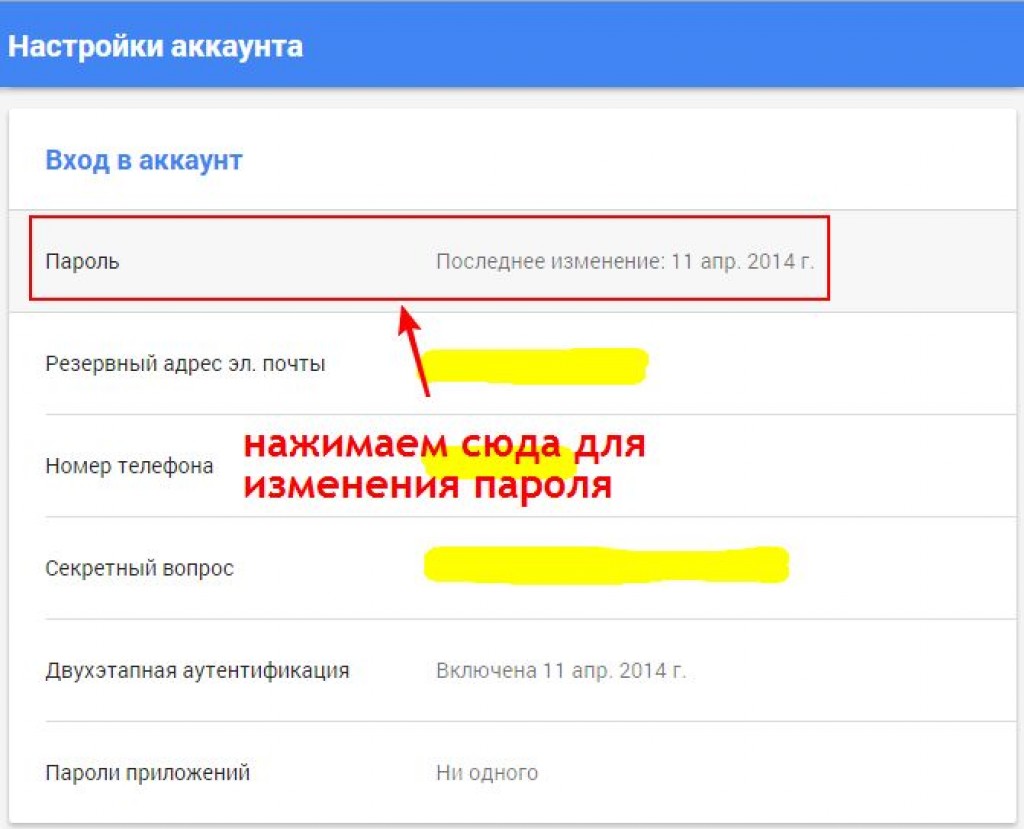 Даже находясь в аккаунте. Иначе никакой защиты Аккаунта не было бы.
Даже находясь в аккаунте. Иначе никакой защиты Аккаунта не было бы.
Как узнать пароль от своего аккаунта если ты его забыл
Как восстановить Гугл аккаунт, если забыл пароль:
- Перейдите на страницу авторизации Гугл.
- Введите логин (адрес электронной почты) и нажмите кнопку «Далее».
- Тапните по надписи «Забыли пароль».
- Следуйте дальнейшим указаниям, которые появятся на экране.
Как найти свои пароли
Windows: меню браузера → «Открыть все настройки браузера» → «Дополнительно» → «Безопасность» → «Пароли». macOS: меню браузера → «Открыть все настройки браузера» → «Дополнительно» → «Безопасность» → «Пароли». Android: меню браузера → «Настройки» → «Пароли». iOS: меню браузера → «Настройки» → «Пароли».
Что делать если забыл пароль от электронной почты Gmail
Забыл пароль аккаунта Gmail: как восстановить с помощью телефона:
- Войдите на сайт Google и откройте верификационную форму пользователя.

- Введите логин профиля (это электронная почта, привязанная к Gmail).
- Когда система запросит пароль, то нажмите на кнопку внизу слева, чтобы запустить процесс восстановления.
Что делать если забыл пароль от гугл аккаунта и нет доступа к телефону
Укажите адрес электронной почты, связанный с вашим аккаунтом
Вот несколько примеров: Резервный адрес электронной почты, который помогает восстановить доступ к аккаунту. На него мы отправляем оповещения системы безопасности. Дополнительный адрес электронной почты, который можно использовать для входа.
Как узнать пароль от почты Gmail на айфоне
Нажмите «Настройки», затем выберите «Пароли». В iOS 13 или более ранней версии выберите «Пароли и учетные записи», затем нажмите «Пароли сайтов и ПО». При появлении запроса используйте Face ID или Touch ID или введите код-пароль. Чтобы просмотреть пароль или ключ доступа, выберите веб-сайт или приложение.
Как узнать свою электронную почту и пароль на телефоне
Как узнать свою электронную почту на Android‑устройстве
Если пользуетесь смартфоном или планшетом на Android, то самый простой способ вспомнить свой имейл — это просмотреть информацию об аккаунте в настройках. ‘ « < > ~.
‘ « < > ~.
Как узнать свой аккаунт в гугле
Вы также можете сразу перейти в Личный кабинет Google:
- Откройте страницу Аккаунт Google.
- На панели навигации нажмите Данные и конфиденциальность.
- В разделе»Управление данными и конфиденциальностью« выберите Какие данные хранятся в приложениях и сервисах, которыми вы пользуетесь Сохраненные данные из сервисов Google.
Как найти свой аккаунт в гугле
Способы поиска аккаунта пользователя:
- Войдите в консоль администратора Google. Войдите в аккаунт администратора (он не заканчивается на @gmail.com).
- В консоли администратора нажмите на значок меню Каталог Пользователи.
- Найдите пользователя в списке и нажмите на его имя, чтобы открыть страницу его аккаунта. Совет.
Где хранятся аккаунты на андроид
Данные с сайтов и из приложений на Android сохраняются в менеджере паролей. В него можно попасть через настройки безопасности аккаунта Google либо через меню «Автозаполнение».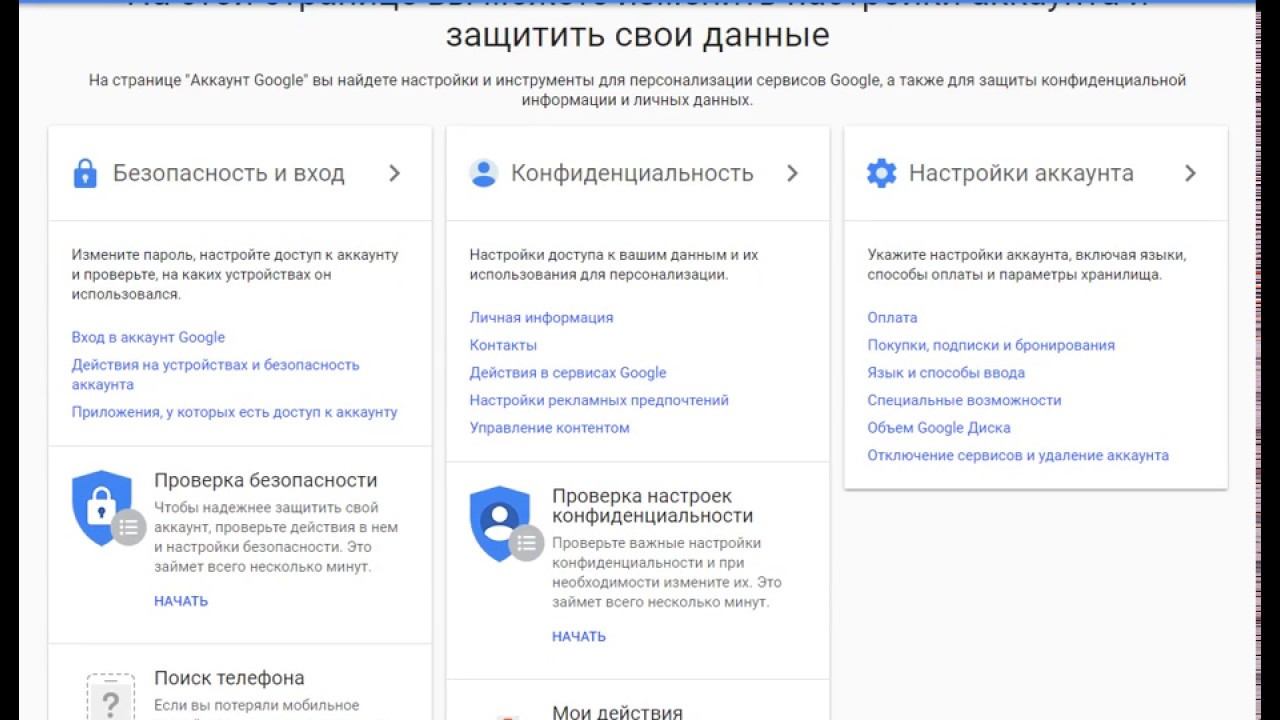
Как сменить пароль от почты Gmail
Как изменить пароль от почты Gmail:
- Войдите в Google-аккаунт.
- Нажмите на аватар в правом верхнем углу → «Управление аккаунтом Google»;
- Перейдите в раздел «Безопасность».
- Нажмите «Пароль».
- Введите текущий пароль.
- Придумайте новый пароль.
Как выйти из аккаунта Google на телефоне
Как выйти из аккаунта Google в Chrome:
- Откройте приложение Chrome. на устройстве Android.
- Справа от адресной строки нажмите на значок»Ещё«»Настройки«.
- Коснитесь своего имени.
- Нажмите Выйти.
Как создать электронную почту на Gmail
Примечание:
- Откройте страницу входа в аккаунт Google.
- Нажмите Создать аккаунт.
- Введите свое имя.
- Укажите имя пользователя в соответствующем поле.
- Введите пароль и подтвердите его. Подсказка.
- Нажмите Далее.
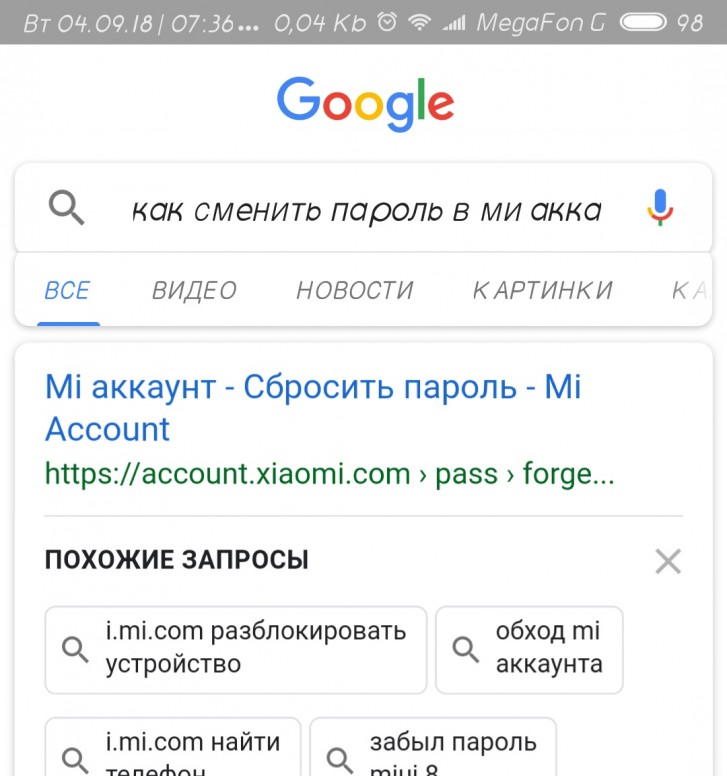 Добавьте и подтвердите номер телефона (необязательно).
Добавьте и подтвердите номер телефона (необязательно). - Нажмите Далее.
Как сменить пароль от аккаунта Google
Как изменить пароль:
- Откройте страницу своего аккаунта Google. При необходимости выполните вход.
- На странице»Безопасность« перейдите к разделу Вход в аккаунт Google.
- Выберите Пароль. Если потребуется, выполните вход ещё раз.
- Введите новый пароль и нажмите Изменить пароль.
Что такое пароль аккаунта гугл
Пароль приложения — это 16-значный код, который дает небезопасному приложению или устройству доступ к вашему аккаунту Google. Такие пароли можно использовать только в том случае, если включена двухэтапная аутентификация.
Как восстановить аккаунт Google по номеру телефона
Чтобы проверить, так ли это, сделайте следующее:
- Откройте страницу Аккаунт Google.
- На панели навигации слева выберите Безопасность.
- В разделе Вход в аккаунт Google нажмите Вход в аккаунт с помощью телефона.

- Нажмите Настроить.
- Вы можете:
- Добавить номер.
- Введите номер телефона, который:
- Следуйте инструкциям на экране.
Где хранятся пароли от почты mail ru
В верхнем правом углу браузера. В открывшемся меню выберите пункт «Настройки». Внизу окна «Настройки» нажмите ссылку «Показать дополнительные настройки». В блоке «Пароли и формы» нажмите на ссылку «Настроить», чтобы отобразить список сохраненных паролей.
Как зайти на свою электронную почту
Откройте Gmail на компьютере. Введите адрес электронной почты Google или номер телефона и пароль. Если данные уже заполнены, но это не тот аккаунт, который вам нужен, нажмите Использовать другой аккаунт. Если вместо страницы входа у вас открывается описание Gmail, нажмите Войти в правом верхнем углу экрана.
Как сбросить пароль от электронной почты
Как изменить пароль:
- На телефоне или планшете Android откройте приложение»Настройки« Google.
 Управление аккаунтом Google.
Управление аккаунтом Google. - В верхней части экрана нажмите Безопасность.
- В разделе»Вход в аккаунт Google« выберите Пароль. При необходимости выполните вход.
- Введите новый пароль и нажмите Сменить пароль. Примечание.
Что делать если забыл пароль от Gmail на телефоне
Как изменить пароль:
- На телефоне или планшете Android откройте приложение»Настройки« Google. Управление аккаунтом Google.
- В верхней части экрана нажмите Безопасность.
- В разделе»Вход в аккаунт Google« выберите Пароль. При необходимости выполните вход.
- Введите новый пароль и нажмите Сменить пароль. Примечание.
Как сменить пароль на почте Gmail
Как изменить пароль:
- На телефоне или планшете Android откройте приложение»Настройки« Google. Управление аккаунтом Google.
- В верхней части экрана нажмите Безопасность.
- В разделе»Вход в аккаунт Google« выберите Пароль.
 При необходимости выполните вход.
При необходимости выполните вход. - Введите новый пароль и нажмите Сменить пароль. Примечание.
Как узнать пароль от гугла на айфоне
Как изменить пароль:
- На устройстве iPhone или iPad откройте приложение Gmail. В правом верхнем углу экрана нажмите на значок профиля Аккаунт Google.
- В верхней части экрана нажмите Личная информация.
- В разделе»Основная информация» выберите Пароль.
- Введите новый пароль и нажмите Изменить пароль. Примечание.
Если вы забыли свой пароль Apple ID
Вот как сбросить пароль Apple ID и восстановить доступ к своей учетной записи.
Самый быстрый и простой способ сбросить пароль — это использовать iPhone или другое доверенное устройство Apple, на которое вы уже вошли с помощью своего Apple ID, чтобы мы знали, что оно ваше.
Вам нужен код доступа (или пароль на Mac), установленный на вашем устройстве.
Сброс пароля Apple ID на вашем iPhone или другом доверенном устройстве Apple
- Перейти к настройкам.

- Коснитесь своего имени > Пароль и безопасность > Изменить пароль.
- Следуйте инструкциям на экране, чтобы сбросить пароль.
Вы также можете выполнить этот процесс на доверенном iPad, iPod touch или Apple Watch.
Чтобы сбросить пароль на доверенном Mac, выберите меню Apple > Системные настройки (или Системные настройки) > Войдите, используя свой Apple ID (или Apple ID). Затем нажмите «Пароль и безопасность», «Изменить пароль» и следуйте инструкциям на экране.
Если у вас есть новое устройство Apple
Если у вас есть новое устройство Apple или устройство Apple, на котором вы не вошли в систему с помощью своего Apple ID, вы можете выбрать «Забыли пароль или у вас нет Apple ID? » везде, где появляется опция.
Во время настройки устройства вы можете найти сообщение «Забыли пароль или у вас нет Apple ID?» на экране входа в Apple ID.
После настройки вы можете найти сообщение «Забыли пароль или у вас нет Apple ID?» опция в настройках:
- iPhone, iPad или iPod touch.
 Перейдите в приложение «Настройки» и нажмите «Войти на iPhone». Затем нажмите «Забыли пароль или у вас нет Apple ID?» и следуйте инструкциям на экране.
Перейдите в приложение «Настройки» и нажмите «Войти на iPhone». Затем нажмите «Забыли пароль или у вас нет Apple ID?» и следуйте инструкциям на экране. - Mac: выберите меню Apple > Системные настройки (или Системные настройки). Нажмите «Войти», используя свой Apple ID (или Apple ID), затем нажмите «Забыли Apple ID или пароль?» и введите свой Apple ID.
Сброс пароля Apple ID с помощью приложения Apple Support на заимствованном устройстве
Если у вас нет устройства Apple, но есть доступ к доверенному номеру телефона, вы можете одолжить устройство Apple у друга или члена семьи или используйте один в Apple Store.
- Откройте приложение Apple Support на заимствованном устройстве Apple. При необходимости вы можете загрузить приложение поддержки Apple из App Store.
- Прокрутите вниз до «Инструменты поддержки», затем нажмите «Сбросить пароль».
- Нажмите «Другой Apple ID».
- Введите свой Apple ID, нажмите «Далее» и следуйте инструкциям на экране, чтобы сбросить пароль.
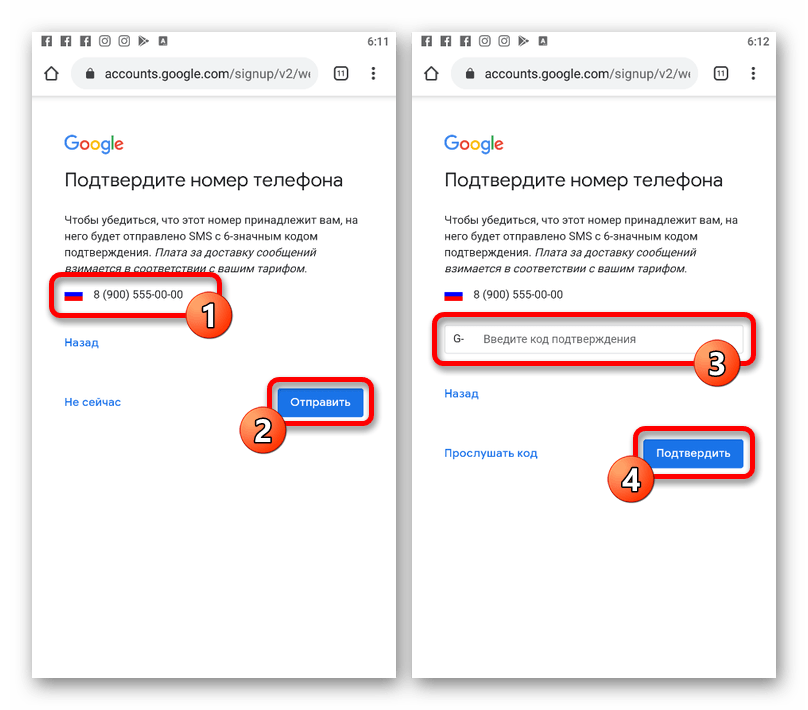
Любая введенная вами информация не будет сохранена на устройстве.
Сброс пароля Apple ID в Интернете
Если у вас нет доверенного устройства, вы можете сбросить пароль в Интернете, но этот процесс может занять немного больше времени.
Когда это возможно, веб-процесс перенаправляет вас на доверенное устройство. Если в ближайшее время у вас появится доступ к одному из ваших доверенных устройств, возможно, будет проще и быстрее сбросить пароль.
Сбросьте пароль на сайте iforgot.apple.com
Дата публикации:
